Sledování hesel může být docela únavný úkol. To platí zejména v případě, že máte mnoho účtů, každý s jedinečným uživatelským jménem a heslem. Běžným zvykem většiny uživatelů je zapisovat si uživatelská jména a hesla do poznámkového bloku nebo na nálepku. I když se to může hodit v případě, že zapomenete přihlašovací údaje, považuje se to za riskantní postup, pokud by se k podrobnostem dostala jiná strana.
Lepším přístupem ke správě hesel je použití správce hesel. Bitwarden je opensource a bezpečný správce hesel, který vám umožňuje nejen ukládat uživatelská jména a hesla, ale také další osobní informace, jako jsou údaje o kreditních kartách, čísla PIN atd. Bitwarden lze nainstalovat na stolní počítač a také na mobilní aplikace.
Bitwarden poskytuje bezplatné i prémiové plány. Všechny plány Bitwarden poskytují následující základní funkce.
- Generátor hesel pro generování silných a bezpečných hesel pro každé přihlášení k vašemu účtu. To pomáhá zmírnit útoky hrubou silou.
- Dvoufaktorová autentizace pro dodatečné zabezpečení při ověřování přihlášení. Kód One Time Password (OTP) můžete získat e-mailem, použít ověřovací aplikaci, jako je Google Authenticator, nebo se přihlásit pomocí YubiKey pro prémiovou verzi.
- Neomezený počet zařízení a synchronizace.
- Neomezený počet položek v trezoru.
- Audity zabezpečení hesel pro vyhodnocení síly vašich hesel.
- Šifrování s nulovou znalostí.
- Digitální peněženka, která uživatelům umožňuje ukládat záznamy, jako jsou údaje o bankovním účtu, údaje o kreditní/debetní kartě a bezpečné kombinace.
- Mobilní aplikace a rozšíření prohlížeče, která uživatelům pomáhají automaticky vyplňovat hesla během přihlašování.
V této příručce vás provedeme instalací Bitwardenu na Ubuntu 20.04.
Krok 1:Aktualizujte systém
Začněme aktualizací indexu balíčku následovně.
$ sudo apt update
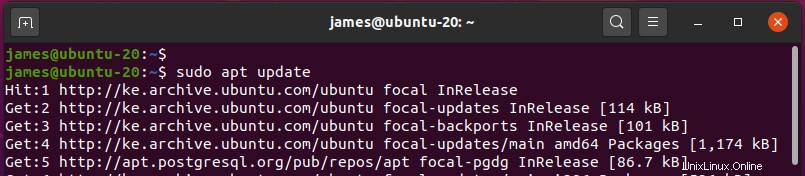
Když jsou seznamy balíčků aktuální, přejděte k dalšímu kroku.
Krok 2:Instalace závislostí
Pro instalaci Bitwardenu jsou vyžadovány některé závislosti. Než tedy budeme pokračovat, nainstalujte je podle obrázku.
$ sudo apt install apt-transport-https ca-certificates curl gnupg-agent software-properties-common
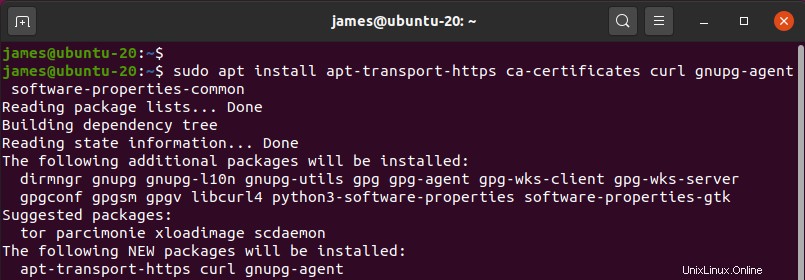
Po instalaci všech základních balíčků přejděte k dalšímu kroku
Krok 3:Nainstalujte Docker a Docker Compose
Chystáme se nasadit Bitwarden z kontejnerů Docker s pomocí Docker Compose, což je nástroj, který se používá pro spouštění aplikací Docker s více kontejnery.
Nejprve však přidáme klíč Docker GPG. Chcete-li to provést, nejprve se přepněte na uživatele root a spusťte:
# curl -fsSL https://download.docker.com/linux/ubuntu/gpg | apt-key add -
Po dokončení pokračujte a připojte úložiště Dockeru do svého systému.
# add-apt-repository "deb [arch=amd64] https://download.docker.com/linux/ubuntu $(lsb_release -cs) stable"
Pak ještě jednou aktualizujte seznamy balíčků Ubuntu.
$ sudo apt update
Po úspěšné aktualizaci seznamů balíčků nainstalujte Docker, Docker compose a další důležité nástroje Dockeru následovně.
$ sudo apt install docker-ce docker-ce-cli containerd.io docker-compose
Příkaz nainstaluje všechny definované nástroje Docker, některé další balíčky, knihovny a závislosti.
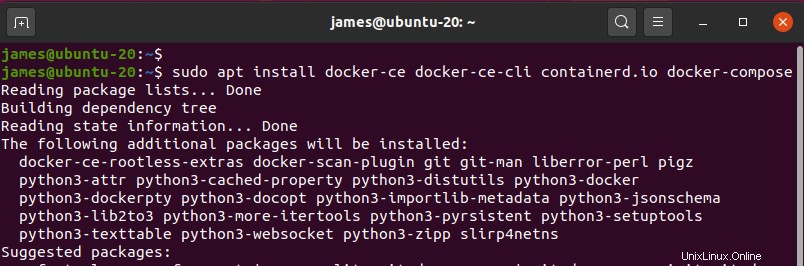
Ve výchozím nastavení se démon Docker spustí po dokončení instalace. Můžete to potvrdit následovně.
$ sudo systemctl status docker
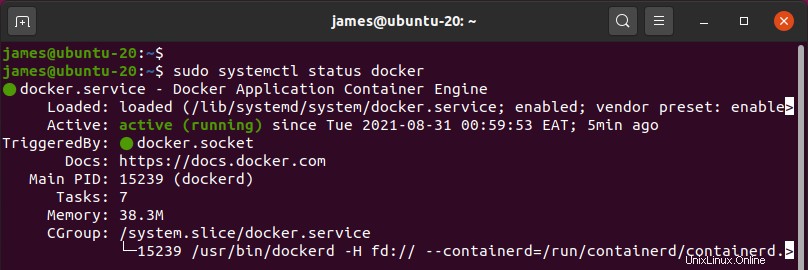
Můžete jít o krok dále a povolit spuštění Dockeru při spouštění:
$ sudo systemctl enable docker
Verzi nainstalovanou Docker můžete potvrdit, jak je uvedeno
$ docker --version
Podobně můžete zkontrolovat verzi Docker Compose, jak je znázorněno
$ docker-compose --version
Krok 4:Získejte instalační klíč a ID Bitwarden
Instalace Bitwarden vyžaduje, abyste poskytli instalační klíč a ID. Chcete-li získat tyto zásadní podrobnosti, přejděte na stránku Bitwarden a zadejte svou e-mailovou adresu.
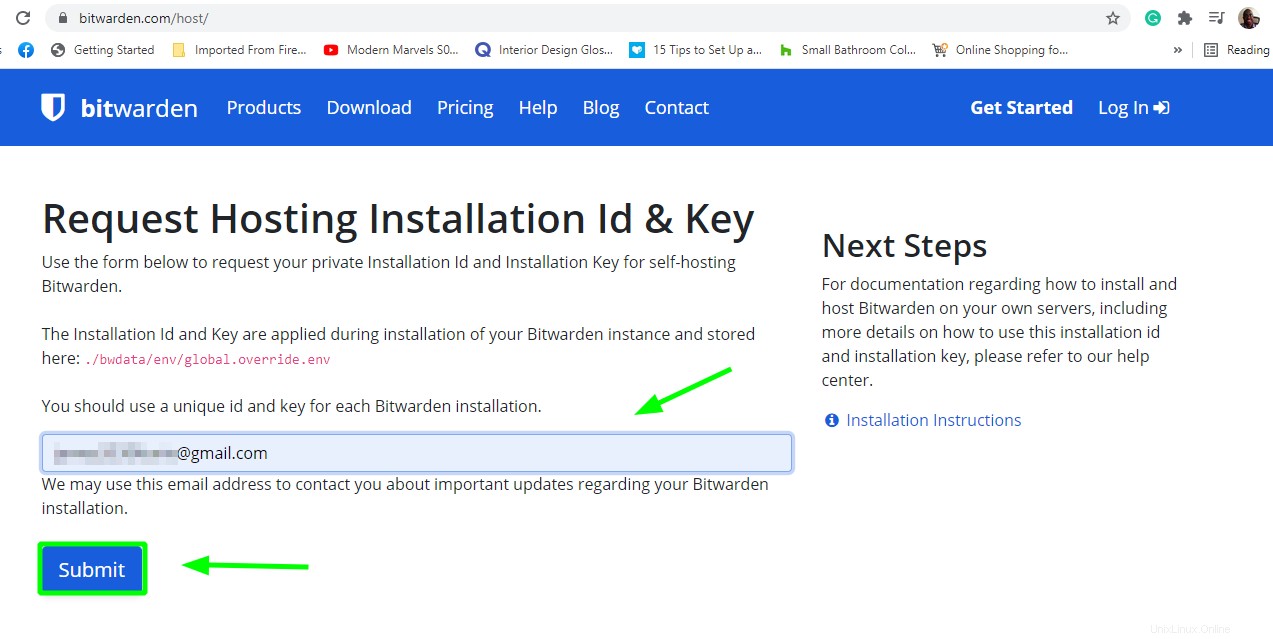
Jakmile kliknete na tlačítko ‚Odeslat‘, zobrazí se následující stránka, která obsahuje jedinečné ID instalace a klíč pro každou instalaci. Zkopírujte podrobnosti do poznámkového bloku, protože je budete muset poskytnout v několika následujících krocích.

Krok 5:Nainstalujte Bitwarden
S instalačním ID a klíčem po ruce stáhněte instalační skript Bitwarden pomocí zobrazeného příkazu:
$ curl -Lso bitwarden.sh https://go.btwrdn.co/bw-sh
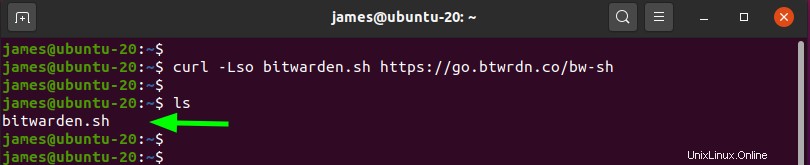
Přidělte skriptu oprávnění ke spuštění.
$ sudo chmod +x bitwarden.sh

Poté nainstalujte správce hesel Bitwarden.
$ sudo ./bitwarden.sh install
Budete provedeni řadou výzev. Budete požádáni o zadání názvu domény pro váš systém. Uveďte plně kvalifikovaný název domény, pokud jej máte, například example.com . Pokud pro svou instanci serveru nezadáte název domény v jazyce Java, můžete jednoduše zadat IP adresu.
Dále budete dotázáni, zda se chcete rozhodnout pro Let’s Encrypt pro vygenerování bezplatného certifikátu SSL. Pokud jste zadali název domény, stiskněte ‘y‘ v opačném případě stiskněte ‘n “ protože Let’s Encrypt vyžaduje FQDN, který je namířen nebo spojen se serverem. Poté zadejte libovolný název databáze.
Skript začne stahovat instalační kontejnery Bitwarden.
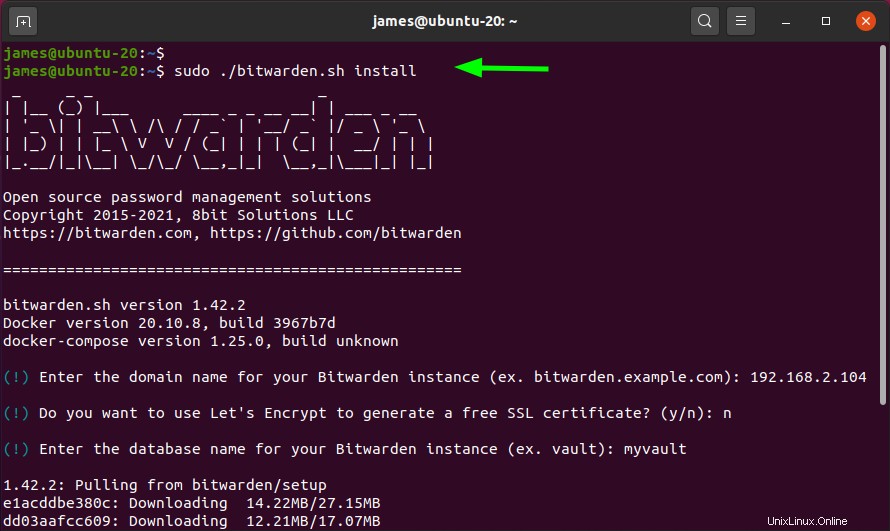
Jakmile budou všechny kontejnery vytaženy, budete vyzváni k zadání ID a klíče instalace Bitwarden. Pamatujete si podrobnosti, které jste vygenerovali z webu Bitwarden v předchozím kroku? Podle toho je zkopírujte a vložte.
Protože ještě nemáme certifikát SSL, vybereme ‘n “ a pokračujte ve vygenerování certifikátu s vlastním podpisem stisknutím tlačítka „y '.
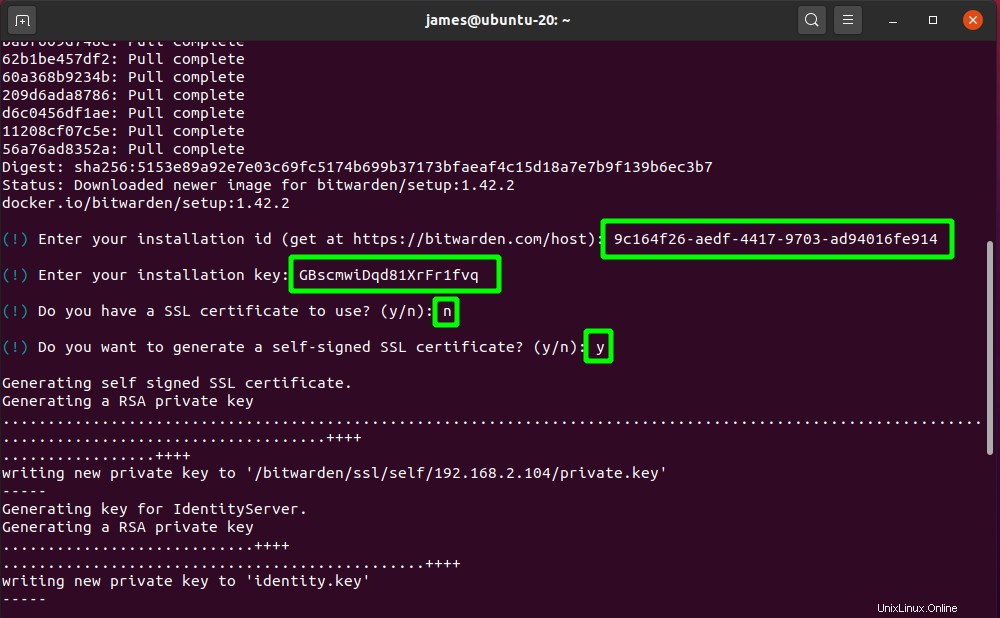
Instalace pak bude pokračovat a úspěšně se dokončí s dalšími kroky vytištěnými na samém konci.
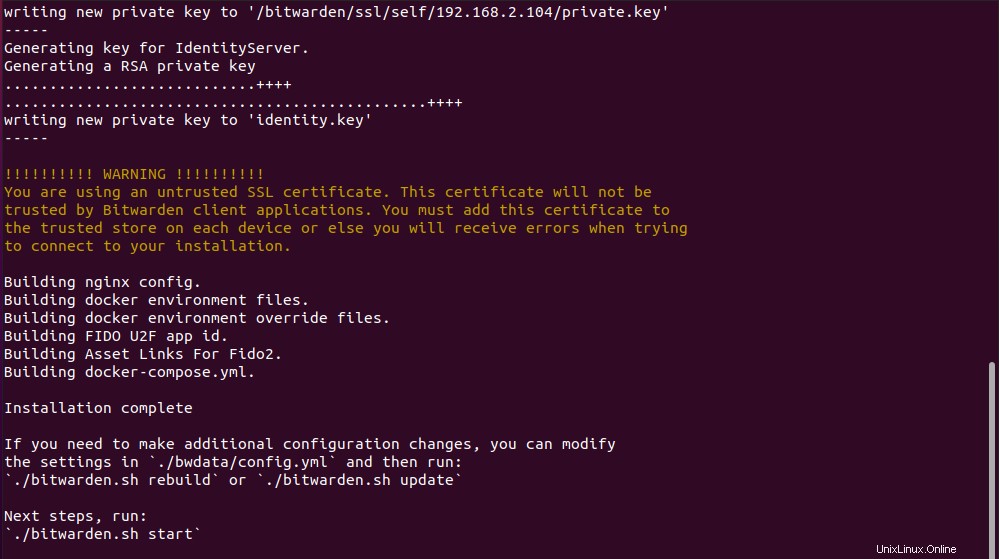
Krok 6:Spusťte Bitwarden
Chcete-li spustit kontejnery Bitwarden Docker, spusťte příkaz:
$ sudo ./bitwarden.sh start
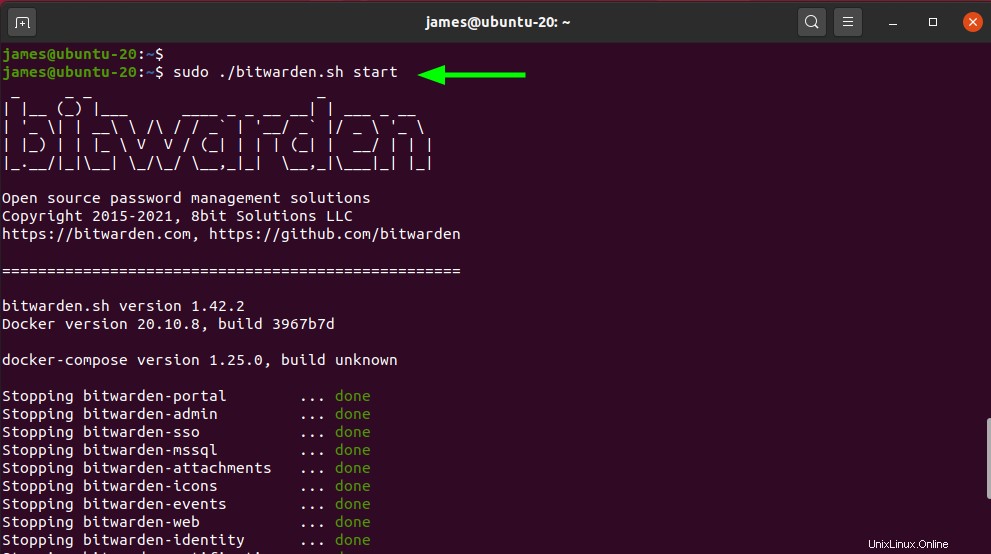
Pro přístup k webovému rozhraní Bitwarden přejděte na zobrazenou adresu URL:
https://server-ip/
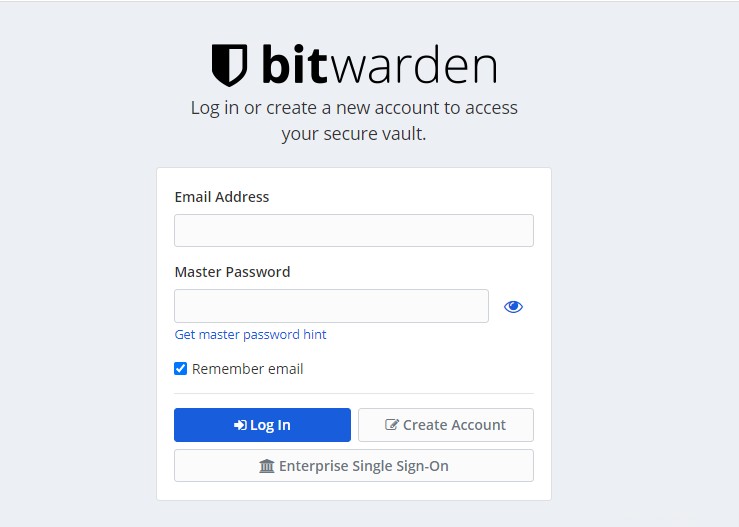
Nejprve si vytvořte nový účet, abyste mohli začít přistupovat ke svému trezoru.
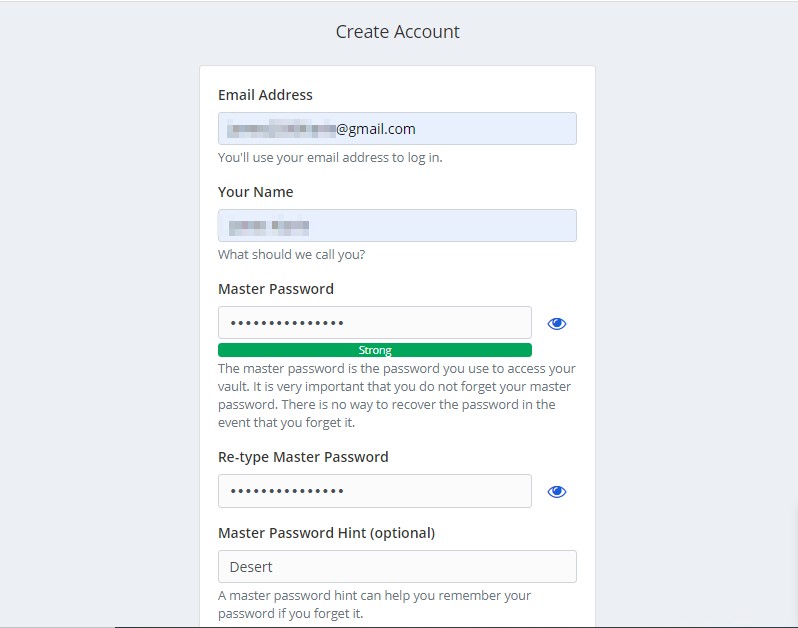
Nakonec se přihlaste pomocí svých údajů, abyste získali přístup ke svému trezoru.
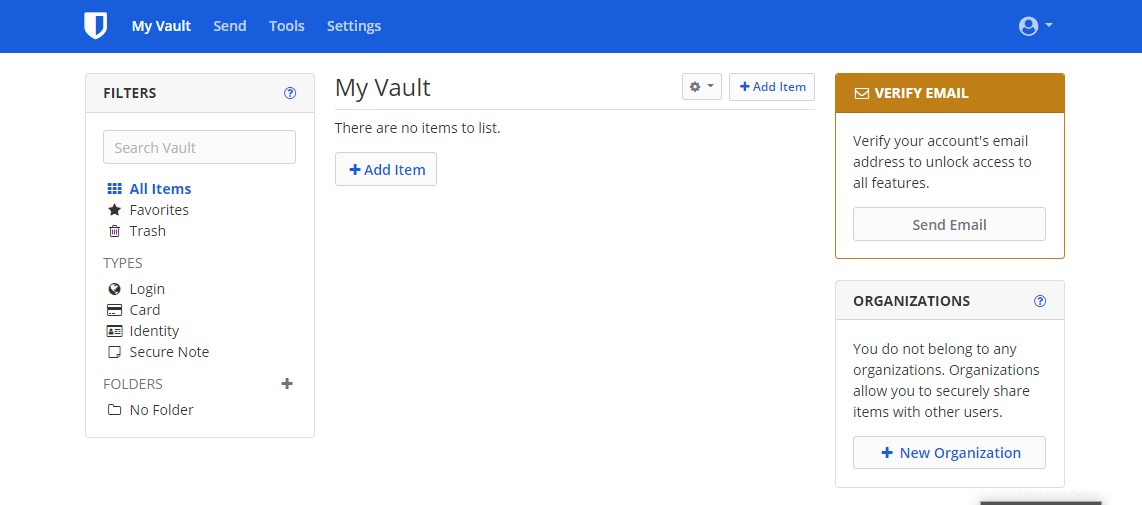
Gratulujeme! Nyní můžete začít ukládat svá hesla a další důvěrné informace do svého trezoru Bitwarden.